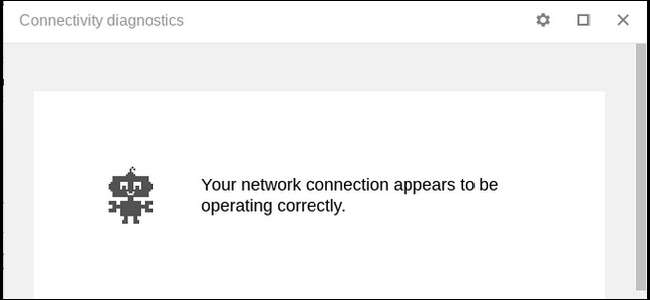
Netzwerkprobleme können schwer zu lokalisieren sein. Wenn Sie jedoch Chrome (oder ein Chromebook) installiert haben, können Sie direkt in Ihrem Browser eine gründliche Diagnose durchführen, um herauszufinden, was möglicherweise schief geht.
Zu diesem Zweck verwenden wir eine Chrome-App mit dem Namen "get this". Chrome Connectivity Diagnostics . Ich mag eine unkomplizierte App, die weiß, was es ist. Mach weiter und Installieren Sie es aus dem Chrome Web Store um loszulegen.
Nach der Installation können Sie es starten, indem Sie in das App-Menü von Chrome springen und Chrome Connectivity Diagnostics suchen. Wenn Sie den Chrome-Browser unter Windows, Linux oder MacOS verwenden, können Sie das App-Menü öffnen, indem Sie in der Lesezeichenleiste auf "Apps" klicken.

Auf einem Chromebook können Sie entweder auf die Menüschaltfläche in der unteren linken Ecke klicken und die App suchen oder einfach auf die Suchschaltfläche tippen und "Chrome Connectivity Diagnostics" eingeben.
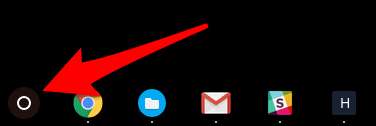
In jedem Fall sind dies zwei Mittel zum gleichen Zweck.
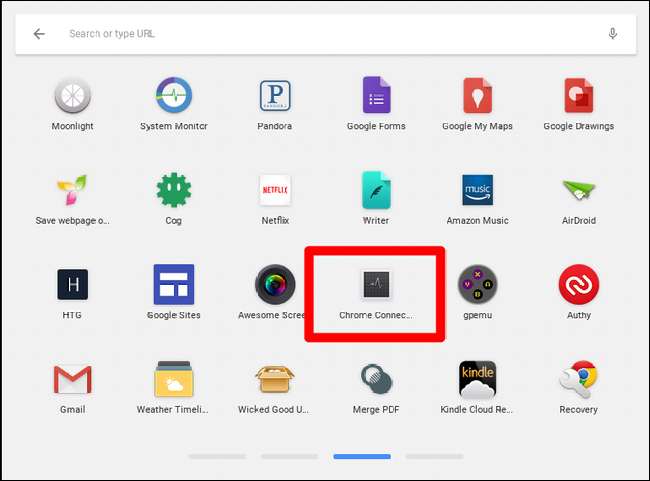
Sobald die App gestartet wird, macht sie ihre Sache. Es dauert einige Minuten, bis alle Tests abgeschlossen sind, aber ein Fortschrittsbalken zeigt an, wie weit es ist.

Sobald Sie fertig sind, wird eine Aufschlüsselung aller gefundenen Elemente angezeigt. Wenn alles in Ordnung ist, wie in meinem Testfall hier, sehen Sie nur ein Meer grüner Häkchen. Herzliche Glückwünsche.
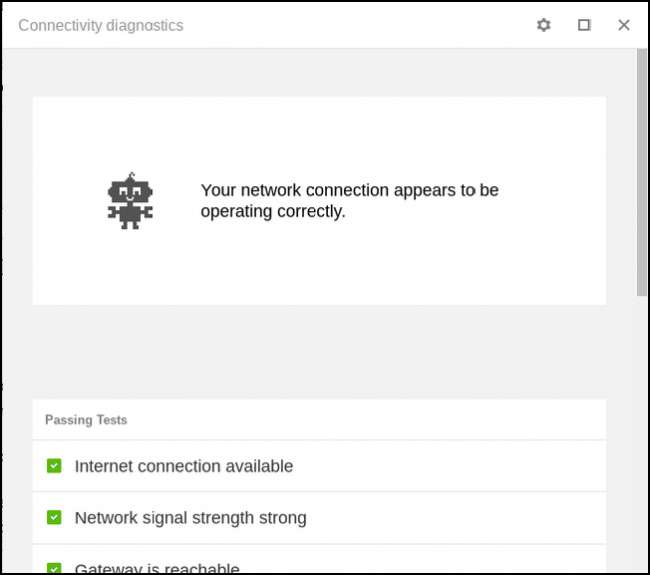
Wenn nicht, werden Sie von Chrome Connectivity Diagnostics darüber informiert, wo ein Problem vorliegt. Unabhängig davon, ob der Test bestanden oder nicht bestanden wurde, können Sie auf jeden einzelnen klicken, um weitere Informationen zu erhalten. Bei fehlgeschlagenen Tests sollte dies zumindest dazu beitragen, eine mögliche Lösung zu finden.
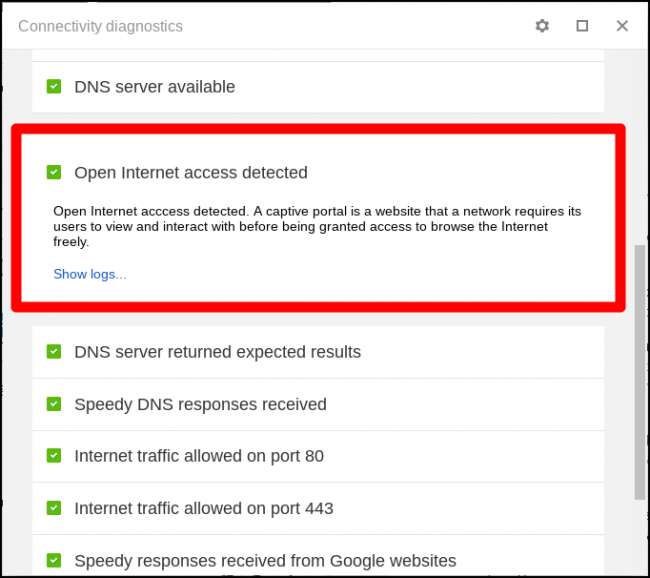
Es gibt auch einige Einstellungen in der App, die durch Tippen auf das Zahnradsymbol in der oberen rechten Ecke vorgenommen werden können. Die Hauptsache, die Sie hier überprüfen möchten, ist das Ergebnis „Bestehende Tests ausblenden“. Dadurch werden die Ergebnisse grundsätzlich entfernt, es sei denn, es liegt ein Problem vor, mit dem die Diagnose von Problemen schneller und einfacher gestartet werden kann. Persönlich mag ich es, all die guten Sachen zu sehen, also lasse ich diese Option in Ruhe.
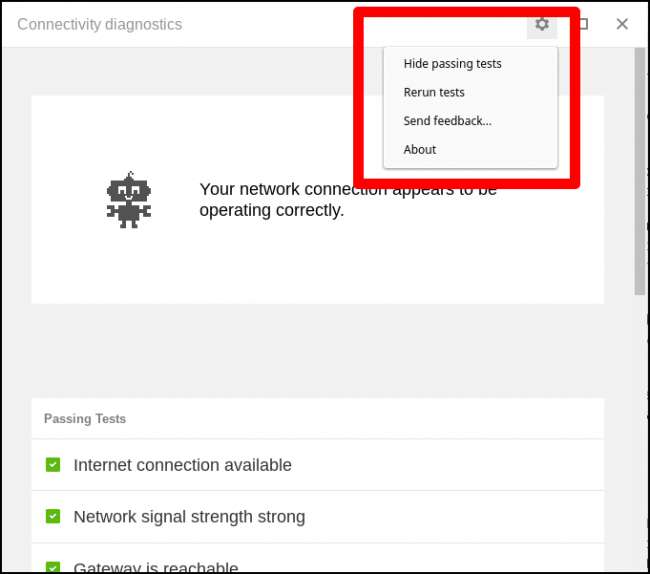
Chrome Connectivity Diagnostics ist zwar ein sehr hilfreiches Tool, es ist jedoch nicht sehr hilfreich, wenn Sie warten, bis Probleme bei der Installation auftreten. Zu diesem Zeitpunkt ist es möglicherweise zu spät. Ich empfehle, es jetzt zu installieren, damit es bei Problemen einsatzbereit ist. Es ist immer eine gute Idee, proaktiv zu sein!







